Este artigo foi criado para explicar o que é Smart Mac Care PUP e como você pode removê-lo do seu Mac de forma eficaz.
Um novo programa, que afirma ser "uma solução perfeita para todos os problemas do seu Mac" foi relatado por especialistas em segurança como estando envolvido em atividades questionáveis. O programa, chamado Smart Mac Care é considerado um aplicativo nocivo promovido como uma ferramenta útil para otimizar os Macs dos usuários. Na realidade, porém, o aplicativo pode realizar varreduras automatizadas que mostram aos usuários que seu Mac está em risco e que eles devem comprar a versão licenciada para corrigir problemas em seu Mac. Se você tem o programa Smart Mac Care instalado em seu Mac e deseja removê-lo, recomendamos que você leia o seguinte artigo.
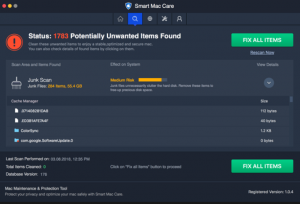
Resumo ameaça
| Nome | Inteligente Cuidados Mac |
| Tipo | Hoax Optimizer para Mac OS |
| Pequena descrição | Pode realizar inúmeras varreduras e pedir às vítimas que paguem sua licença antes de realmente consertar problemas em seus Macs que podem nem mesmo existir. |
| Os sintomas | Pode executar varreduras de sistema automáticas que detectam erros diferentes em cada varredura. Pode sugerir a compra da versão completa de maneira intrusiva. |
| distribuição Método | Por meio de instaladores agrupados ou anúncios falsos. |
| Ferramenta de detecção |
Veja se o seu sistema foi afetado por malware
Baixar
SpyHunter
|
Experiência de usuário | Participe do nosso Fórum Discutir o Smart Mac Care. |
Inteligente Cuidados Mac – How Did I Get It
O principal método pelo qual você poderia começar a ver esses tipos de varreduras indesejadas no seu Mac é permitir que o aplicativo Smart Mac Care seja instalado automaticamente junto com as configurações de outros programas ou aplicativos que você pode ter baixado de sites de terceiros.
Além desta, o aplicativo Smart Mac Care também pode ser anunciado em um site, alegar que o aplicativo é útil. além disso, também não está excluído que você possa encontrar anúncios suspeitos que podem induzi-lo a baixar o programa por acreditar que seu Mac pode estar em risco. Eles podem aparecer próximos ao falso tipo de mensagem de “vírus detectado” abaixo:
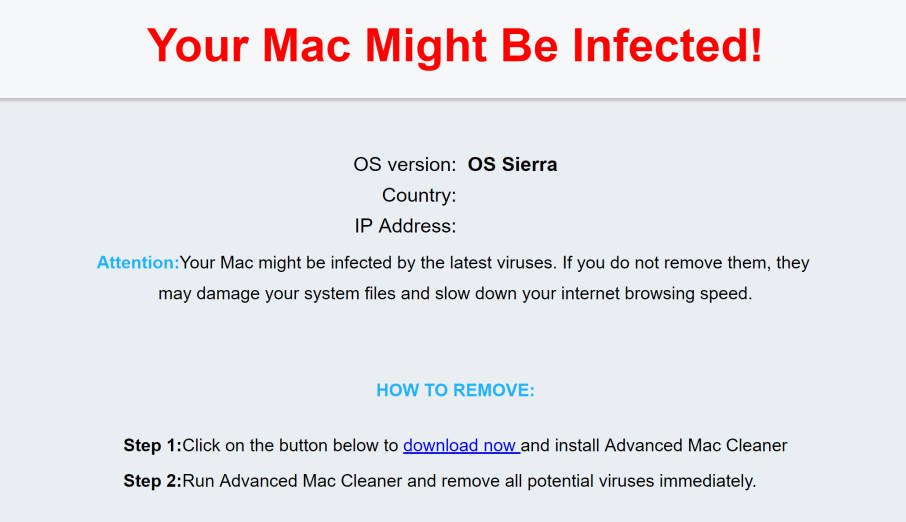
Inteligente Cuidados Mac – Mais Informações
Uma vez instalado em seu Mac, o programa Smart Mac Care pode iniciar uma varredura automatizada nele. Esta verificação pode resultar no Smart Mac Care para detectar vários tipos de erros e riscos para o seu Mac. A maioria dos especialistas aconselha não cair nessa, porque o programa visa induzir as pessoas a comprar sua versão completa, a fim de remover os riscos.
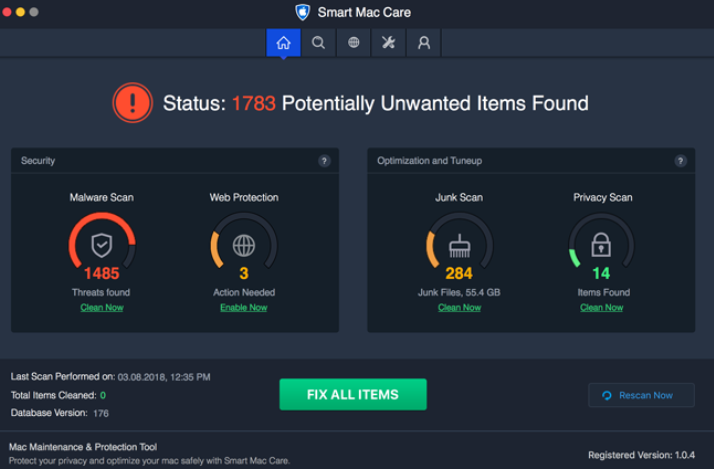
O software Smart Mac Care pode exibir várias mensagens de resultado de varredura, cujo objetivo principal é fazer com que os usuários comprem sua versão completa:
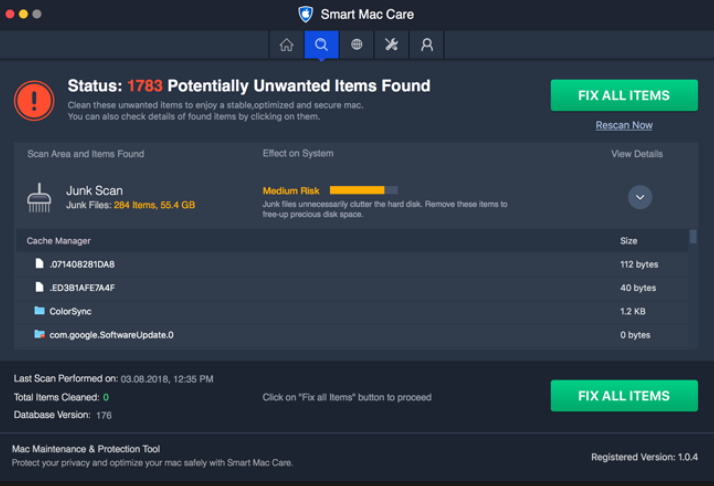
além disso, o programa também pode ser relacionado ao adware, pois muitos sites de segurança relatam. Isso basicamente significa que vários tipos diferentes de anúncios indesejados podem aparecer no seu Mac depois que este aplicativo for instalado. Esses anúncios podem variar em tipo, mas geralmente podem ser:
- Pop-ups.
- Navegador re-direções.
- os resultados de pesquisa online que são ad-suportado.
- Banners em sites que você visita.
- On-line destacou anúncios de texto.
Cada vez que você clica nesses anúncios ou abre os produtos que eles anunciam, sua segurança pode ser exposta de maneiras diferentes. Uma dessas maneiras é usar tecnologias de rastreamento nas próprias páginas da web que podem coletar informações do seu Mac. Alguns dos sites para os quais você pode ser redirecionado como resultado da visita a esses anúncios podem fazer com que você baixe e instale arquivos de malware que estão se passando por programas legítimos. E alguns podem até fingir ser páginas de login oficiais do Facebook, Gmail ou outros serviços usados com frequência com o objetivo de roubar suas senhas. Apenas mais uma razão pela qual o Smart Mac Care é considerado potencialmente prejudicial.
Remova o Smart Mac Care do Yoyr Mac
Se você deseja remover este software suspeito do seu Mac, sugerimos que você siga as instruções de remoção debaixo este artigo. Eles podem ajudá-lo a se livrar deste software de forma eficaz. Se a remoção manual parece não funcionar e você ainda vê o aplicativo Smart Mac Care em execução no seu Mac, a melhor maneira de remover este programa com eficácia, de acordo com especialistas em segurança, é executando uma varredura anti-malware com um programa de limpeza avançado. Esse software visa detectar e remover totalmente esses tipos de software indesejado e garantir que a proteção futura também esteja disponível para o seu Mac.
Etapas para se preparar antes da remoção:
Antes de começar a seguir os passos abaixo, ser aconselhável que você deve primeiro fazer as seguintes preparações:
- Faça backup de seus arquivos no caso do pior acontecer.
- Certifique-se de ter um dispositivo com estas instruções sobre standy.
- Arme-se com paciência.
- 1. Procurar malware no Mac
- 2. Desinstalar aplicativos arriscados
- 3. Limpe seus navegadores
Degrau 1: Procure e remova arquivos Smart Mac Care do seu Mac
Quando você está enfrentando problemas em seu Mac como resultado de scripts e programas indesejados, como o Smart Mac Care, a forma recomendada de eliminar a ameaça é usando um programa anti-malware. O SpyHunter para Mac oferece recursos avançados de segurança, além de outros módulos que melhoram a segurança do seu Mac e a protegem no futuro.

Guia de remoção de malware rápido e fácil para Mac
Passo Bônus: Como fazer seu Mac funcionar mais rápido?
As máquinas Mac mantêm provavelmente o sistema operacional mais rápido que existe. Ainda, Macs tornam-se lentos e lentos às vezes. O guia de vídeo abaixo examina todos os possíveis problemas que podem fazer com que o seu Mac fique mais lento do que o normal, bem como todas as etapas que podem ajudá-lo a acelerar o seu Mac.
Degrau 2: Desinstale o Smart Mac Care e remova arquivos e objetos relacionados
1. Acerte o ⇧ + ⌘ + U chaves para abrir utilitários. Outra forma é clicar em “Go” e depois clicar em “Utilities”, como a imagem abaixo mostra:

2. Encontre o Monitor de Atividade e clique duas vezes nele:

3. No olhar Activity Monitor por quaisquer processos suspeitos, pertencente ou relacionado ao Smart Mac Care:


4. Clique no "Ir" botão novamente, mas desta vez selecione Aplicativos. Outra maneira é com os botões ⇧ + ⌘ + A.
5. No menu Aplicações, olhar para qualquer aplicativo suspeito ou um aplicativo com um nome, semelhante ou idêntico ao Smart Mac Care. Se você encontrá-lo, clique com o botão direito no aplicativo e selecione “Mover para a lixeira”.

6. selecionar contas, depois disso, clique no Itens de login preferência. O seu Mac irá então mostrar uma lista de itens que iniciar automaticamente quando você log in. Procure por aplicativos suspeitos idênticos ou semelhantes ao Smart Mac Care. Verifique o aplicativo que você deseja impedir de ser executado automaticamente e, em seguida, selecione no Menos (“-“) ícone para escondê-lo.
7. Remova quaisquer arquivos restantes que possam estar relacionados a esta ameaça manualmente seguindo as subetapas abaixo:
- Vamos para inventor.
- Na barra de pesquisa digite o nome do aplicativo que você deseja remover.
- Acima da barra de pesquisa alterar os dois menus para "Arquivos do sistema" e "Estão incluídos" para que você possa ver todos os arquivos associados ao aplicativo que você deseja remover. Tenha em mente que alguns dos arquivos não pode estar relacionada com o aplicativo que deve ter muito cuidado quais arquivos você excluir.
- Se todos os arquivos estão relacionados, segure o ⌘ + A botões para selecioná-los e, em seguida, levá-los a "Lixo".
Caso você não consiga remover o Smart Mac Care via Degrau 1 acima:
No caso de você não conseguir encontrar os arquivos de vírus e objetos em seus aplicativos ou outros locais que têm mostrado acima, você pode olhar para eles manualmente nas Bibliotecas do seu Mac. Mas antes de fazer isso, por favor leia o aviso legal abaixo:
1. Clique em "Ir" e depois "Ir para Pasta" como mostrado por baixo:

2. Digitar "/Library / LauchAgents /" e clique em Ok:

3. Exclua todos os arquivos de vírus que tenham nome semelhante ou igual ao Smart Mac Care. Se você acredita que não existe tal arquivo, não exclua nada.

Você pode repetir o mesmo procedimento com os seguintes outros diretórios Biblioteca:
→ ~ / Library / LaunchAgents
/Biblioteca / LaunchDaemons
Gorjeta: ~ é ali de propósito, porque leva a mais LaunchAgents.
Degrau 3: Remova extensões relacionadas ao Smart Mac Care do Safari / cromada / Raposa de fogo









Smart Mac Care-FAQ
O que é Smart Mac Care no seu Mac?
A ameaça Smart Mac Care é provavelmente um aplicativo potencialmente indesejado. Também há uma chance de estar relacionado a Mac malwares. Se então, esses aplicativos tendem a desacelerar significativamente o seu Mac e exibir anúncios. Eles também podem usar cookies e outros rastreadores para obter informações de navegação dos navegadores da web instalados em seu Mac.
Macs podem pegar vírus?
sim. Tanto quanto qualquer outro dispositivo, Computadores Apple recebem malware. Os dispositivos Apple podem não ser um alvo frequente por malwares autores, mas tenha certeza de que quase todos os dispositivos Apple podem ser infectados por uma ameaça.
Que tipos de ameaças para Mac existem?
De acordo com a maioria dos pesquisadores de malware e especialistas em segurança cibernética, a tipos de ameaças que atualmente podem infectar o seu Mac podem ser programas antivírus nocivos, adware ou sequestradores (PUPs), cavalos de Tróia, ransomware e malware cripto-minerador.
O que fazer se eu tiver um vírus Mac, Like Smart Mac Care?
Não entre em pânico! Você pode facilmente se livrar da maioria das ameaças do Mac, primeiro isolando-as e depois removendo-as. Uma maneira recomendada de fazer isso é usar um software de remoção de malware que pode cuidar da remoção automaticamente para você.
Existem muitos aplicativos anti-malware para Mac que você pode escolher. SpyHunter para Mac é um dos aplicativos anti-malware recomendados para Mac, que pode escanear gratuitamente e detectar qualquer vírus. Isso economiza tempo para a remoção manual que você teria que fazer de outra forma.
How to Secure My Data from Smart Mac Care?
Com algumas ações simples. Em primeiro lugar, é imperativo que você siga estas etapas:
Degrau 1: Encontre um computador seguro e conecte-o a outra rede, não aquele em que seu Mac foi infectado.
Degrau 2: Alterar todas as suas senhas, começando por suas senhas de e-mail.
Degrau 3: Habilitar autenticação de dois fatores para proteção de suas contas importantes.
Degrau 4: Ligue para o seu banco para mude os detalhes do seu cartão de crédito (codigo secreto, etc.) se você salvou seu cartão de crédito para compras online ou fez atividades online com seu cartão.
Degrau 5: Tenha certeza de ligue para o seu ISP (Provedor de Internet ou operadora) e peça a eles que alterem seu endereço IP.
Degrau 6: Mude o seu Senha do wifi.
Degrau 7: (Opcional): Certifique-se de verificar todos os dispositivos conectados à sua rede em busca de vírus e repita essas etapas para eles se eles forem afetados.
Degrau 8: Instale o anti-malware software com proteção em tempo real em todos os dispositivos que você possui.
Degrau 9: Tente não baixar software de sites que você não conhece e fique longe de sites de baixa reputação em geral.
Se você seguir essas recomendações, sua rede e dispositivos Apple se tornarão significativamente mais seguros contra quaisquer ameaças ou software invasor de informações e estarão livres de vírus e protegidos no futuro também.
Mais dicas que você pode encontrar em nosso Seção de vírus MacOS, onde você também pode fazer perguntas e comentar sobre os problemas do seu Mac.
Sobre a pesquisa Smart Mac Care
O conteúdo que publicamos em SensorsTechForum.com, este guia de remoção do Smart Mac Care incluído, é o resultado de uma extensa pesquisa, trabalho árduo e a dedicação de nossa equipe para ajudá-lo a remover o problema específico do macOS.
Como conduzimos a pesquisa sobre o Smart Mac Care?
Observe que nossa pesquisa é baseada em uma investigação independente. Estamos em contato com pesquisadores de segurança independentes, graças ao qual recebemos atualizações diárias sobre as definições de malware mais recentes, incluindo os vários tipos de ameaças Mac, especialmente adware e aplicativos potencialmente indesejados (satisfeito).
além disso, a pesquisa por trás da ameaça Smart Mac Care é apoiada por VirusTotal.
Para entender melhor a ameaça representada pelo malware Mac, por favor, consulte os seguintes artigos que fornecem detalhes conhecedores.













